In der nachfolgenden Anleitung wird beschrieben, welche Informationen Sie in Ihrem PSW-Account unter dem Menüpunkt „ACME“ finden und welche Daten Sie für die Einrichtung über Ihren ACME-Client benötigen.
Mit der Bestellung eines ACME-Artikels erhalten Sie entsprechende Zugangsdaten, die Sie dann mit einem ACME-Client Ihrer Wahl nutzen können. Das Zertifikat wird dabei automatisch installiert und auch automatisch erneuert.
Menüpunkt „ACME“:
Den Menüpunkt „ACME“ finden Sie in Ihrem PSW-Account im Reiter „Übersicht“.
Alle ACME-Informationen, die Sie über die PSW erwerben, werden, hier aufgeführt. Von diesem Menü aus können Sie sich Ihre ACME-Zugangsdaten anzeigen lassen, Produkte deaktivieren, Notizen erstellen oder gelangen in die jeweilige Bestellung.
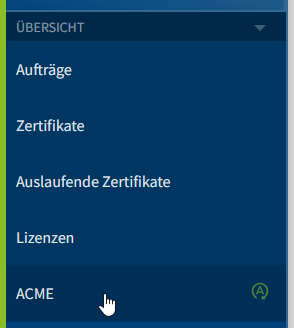
Aktivierung/Einrichtung von ACME:
Wenn Sie ein ACME-Produkt bestellt haben, erfolgt die Aktivierung ganz automatisch ohne Ihr Zutun. Die Aktivierung kann dabei ein paar Minuten in Anspruch nehmen.

Die Anzeige im Detail:
ACME-Nummer
Jede ACME-Bestellung hat eine eindeutige ACME-Nummer zur Unterscheidung. Sollten Sie Hilfe von unserem Support benötigen, nennen Sie uns bitte immer diese Nummer.
Bestellübersicht (Bestellt am)
An dieser Stelle erkennt man, wann die Bestellung erfolgt ist und gelangt zum jeweiligen Auftrag.
Zertifikatsinformationen
Welche Kosten ein Zertifikat verursacht und für welche Laufzeit die Zertifikate ausgestellt werden, ist hier aufgeführt.
Kontakt / Notizen
Auf welchem Server wird dieser ACME-Client genutzt? Notizen können von Ihnen frei gesetzt und jederzeit angepasst werden.
Kündigen
Benötigen Sie auf dem Server keine Zertifikate mehr?
Sie können den kompletten ACME-Artikel deaktivieren.
Anschließend kann kein Zertifikat mehr über diesen bezogen werden. Noch aktivierte Domains auf dem Server werden NICHT mehr automatisch verlängert. Bereits ausgestellte Zertifikate laufen weiter und müssen bei Bedarf zurückgezogen werden.
Zugangsdaten anzeigen
Mit einem Klick auf diese Aktion werden Ihnen Ihre ACME-Zugangsdaten angezeigt. Diese werden für den ACME-Client Ihrer Wahl benötigt, um auf dem Server die Automatisierung der Zertifikate einzurichten.
Zugangsdaten anzeigen:
Über die Aktion „Zugangsdaten anzeigen“ öffnet sich das folgende Fenster.
Dort finden Sie alle Informationen, die Sie für die Einrichtung in Ihrem ACME-Client benötigen.
Tipp: Wie Sie ACME mittels „Certbot“ einrichten, wird in diesem „Artikel“ beschrieben.
Wählen Sie zunächst unter „Verwendung“ aus, welchen ACME-Client Sie nutzen möchten. Je nach Auswahl ändert sich der Befehl, den Sie für die Aktivierung benötigen.
- Endpunkt: Der Endpunkt gibt an, wo das Zertifikat erstellt und abgerufen wird.
- WICHTIG! Diese URL darf NICHT geändert werden
- External Binding KID (Key Identifier): Der Key Identifier identifiziert Ihr DigiCert-Konto und das Automatisierungsprofil für die Zertifikatsausstellung.
- External Binding HMAC: Wird verwendet, um Ihren Kontoschlüssel während Automatisierungsereignissen zu verschlüsseln und zu authentifizieren.
Bitte geben Sie Ihre Zugangsdaten nicht weiter!
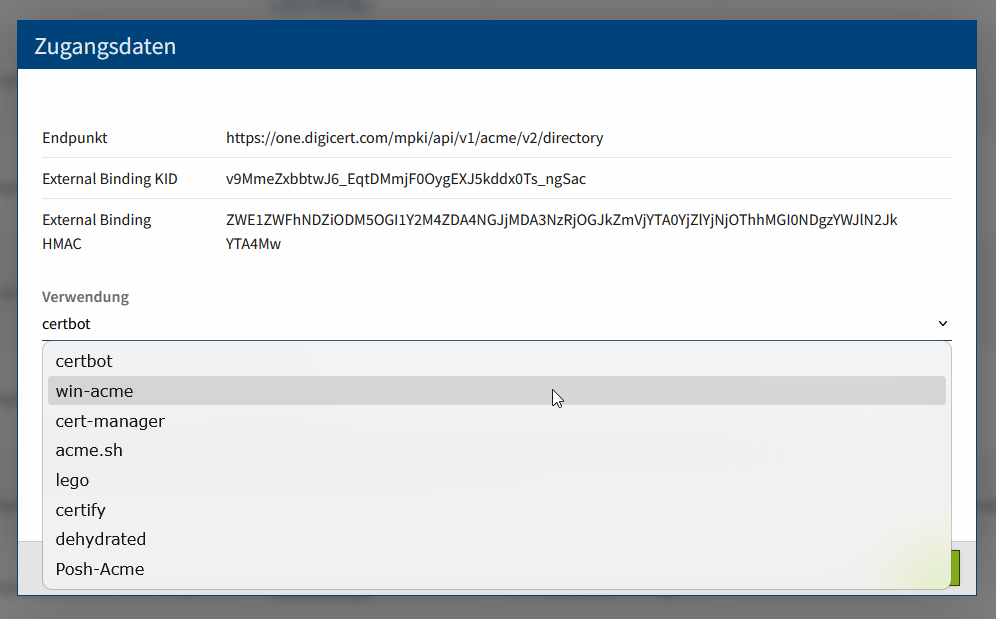
Nachdem Sie Ihren ACME-Client ausgewählt haben, wird Ihnen der Befehl zur Aktivierung angezeigt.
Dieser kann direkt über die Schaltfläche „Kopieren“ auf der rechten Seite kopiert und in Ihrem ACME-Client eingefügt werden. Mit „OK“ schließen Sie das Fenster mit den Zugangsdaten.
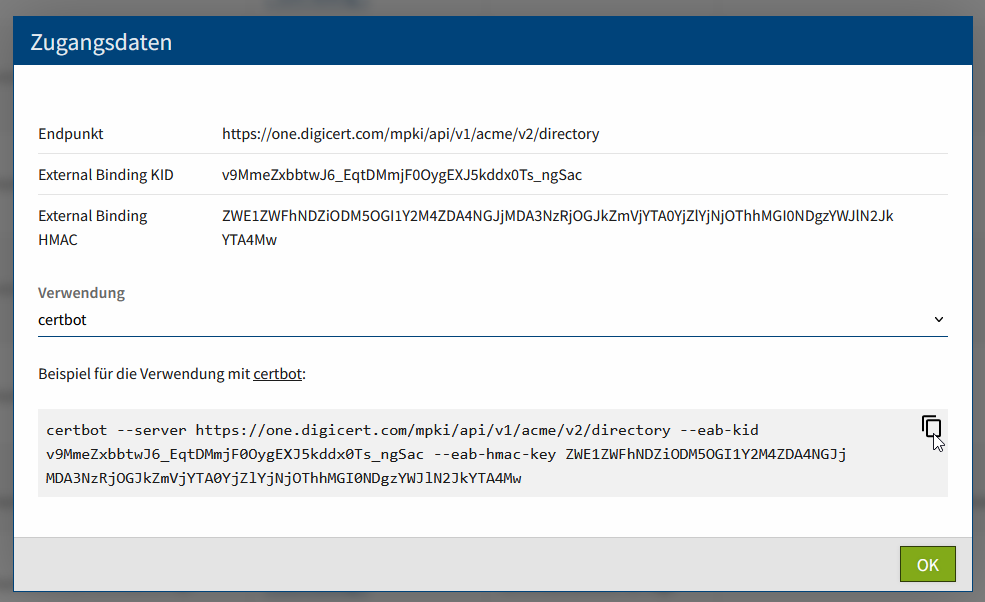
Nachfolgend noch ein Beispiel, wie der Befehl unter Certbot auf dem Server eingefügt wird.
Änderungen oder Anpassungen an dem Befehl oder der Config-Datei auf Ihrem Server können zu Fehlkonfigurationen und gar weiteren Kosten führen.
Wir empfehlen daher den Befehl 1:1 zu kopieren und zu nutzen. Nur erfahrene Administratoren sollten Anpassungen vornehmen. Kommen Sie bei Fragen oder für Hilfestellungen gerne auf uns zu.
